Kui töötate Excelis pöördtabelitega, on see suurepärane võimalus teie andmehulki selgemaks muuta. Pöördtabelid aitavad teil suuri andmekoguseid kiiresti analüüsida ja olulisi teadmisi saada. Selle analüüsi keskne aspekt on filtrid. Selles juhendis saate teada, kuidas rakendada pöördtabelites tõhusalt filtreid, et saaksite täpselt teavet tuua ja optimeerida oma andmete esitlust.
Olulisemad järeldused
- Pöördtabelite filtreerimine võimaldab täpset andmeanalüüsi.
- Saate rakendada ja kombineerida mitut filtrit korraga.
- Andmeslitsidega töötamine võib filtrit oluliselt hõlbustada.
Samm-sammuline juhend
Filtrite rakendamine pöördtabelites
Filtrite rakendamiseks oma pöördtabelis alusta juba loodud veergude, ridade ja väärtuste valimisest. Kasutajaliidesest leiate filtrivalikud, mis võimaldavad teil oma andmehulgad läbi otsida konkreetsete kriteeriumide alusel.

Filtrid piirkondade järgi
Üks levinumaid kasutusstsenaariume on filtreerimine erinevate piirkondade järgi. Näiteks saate müüki filterdada piirkondlike kriteeriumide järgi: Viin, München, Bonn või Berliin. Selleks klõpsake lihtsalt piirkonna kõrval olevas rippmenüüs ja valige soovitud linnad.
Mitme filtri valik
Saate rakendada mitut filtrit. Selleks hoidke all juhtklahvi (Ctrl) ja klõpsake soovitud filtri valikuid, mida soovite aktiveerida. See võimaldab teil jälgida mitme linna andmeid korraga, nagu näiteks Viin ja Müncheni müügisummad.

Aeg- ja piirkondlike filtrite kombineerimine
Lisaks piirkondlikele filtritele saate lisada ka ajalisi filtreid. Kui soovite näiteks analüüsida jaanuarist maini müüki, saate selle ajavahemiku määrata, samal ajal filtreerides oma piirkonda. Veenduge siiski, et teil pole korraga aktiivseid kahte filtri, mis kattuvad. Vastasel juhul seatakse üks filter mitteaktiivseks.

Datenschnittide rakendamine
Eriti kasulik funktsioon Excelis on andmesärk. See võimaldab andmefiltrite visuaalset ja intuitiivset valimist, mis lihtsustab ja kiirendab filtreerimist. Saate seda lisada, et valida huvipakkuvad piirkonnad, nagu Berliin, Hamburg, München või Viin, ilma et peaksid käsitsi filtreid seadistama.

Üksuste filtreerimine
Muud tõhusa filtreerimise lähenemisviisi hulka kuulub toodete järgi filtreerimine. Kas teil on näiteks mingi kindel tootekategooria, mida soovite analüüsida? Saate valida konkreetseid tooteid, nagu näiteks ainult "Alustav eksemplar", et näha nende müüginumbreid soovitud ajavahemiku jooksul.

Lõplikud kaalutlused
Filtrite rakendamine pöördtabelites pakub teile palju võimalusi oma andmete täpseks ja tõhusaks analüüsimiseks. Katsetage erinevaid filtripaari kombinatsioone ja kasutage Exceli poolt pakutavaid tööriistu, et süvendada oma andmete mõistmist. Pidage meeles, et võime filtreid eemaldada või veenduda, et need on õigesti seatud, mängib olulist rolli teie andmete analüüsis.
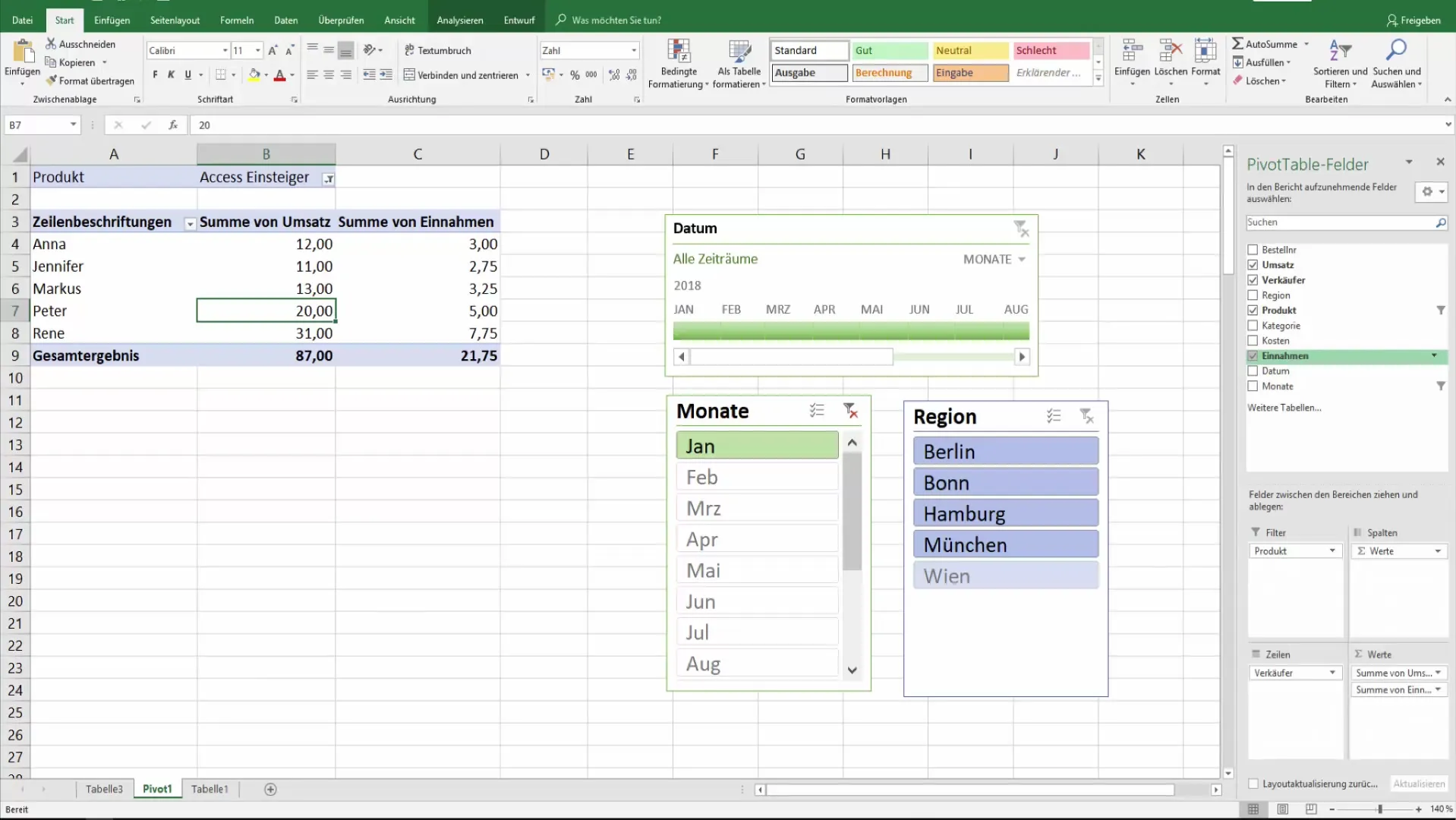
Kokkuvõte
Olete õppinud, kuidas kasutada Exceli pöördtabelites andmete sihipärast filtreerimist. Mitme valimise ja andmesärkide kasutamisega on teil vahendid oma andmeanalüüsi järgmisele tasemele viimiseks.
Sagedased küsimused
Mis on pöördtabelid?Pöördtabelid on Exceli tööriistad, mis võimaldavad teil analüüsida ja kokku võtta tohutuid andmekoguseid.
Kuidas saan korraga valida mitu filtrit?Vajutage soovitud filtri valimiseks all hoituna juhtklahvi (Ctrl).
Kas saan aega ja piirkonda korraga filtreerida?Jah, saate ajalisi filtreid ja piirkondlikke filtreid korraga luua, siiski peab olema ettevaatlik, et need ei kattuks.
Mis on andmesärgid?Andmesärgid võimaldavad andmete valimist visuaalselt ja intuitiivselt, lihtsustades ja kiirendades filtreerimist.
Kuidas eemaldan filtreid oma pöördtabelist?Filtreid saate lihtsalt eemaldada kasutajaliidesest või kustutada filtri valikud, et lähtestada kõik filtrid.


